Windows: Deschide Promptul de Comandă către o Locație Specifică
Acest tutorial îți arată cum să creezi un shortcut pe desktopul Windows care deschide un prompt de comandă într-o locație specifică.

Imprimarea documentelor pe Windows 10 sau Windows 11 ar trebui să fie o sarcină ușoară. Trebuie să deschideți documentul și să faceți clic pe opțiunea Imprimare sau să apăsați tastele Ctrl și P. Din păcate, codul de eroare 0x0000011b vă poate strica uneori planurile, împiedicându-vă să vă conectați la imprimantă.
Urmați pașii de depanare de mai jos pentru a scăpa de acest cod de eroare enervant.
Remediați Windows nu se poate conecta la eroarea imprimantei 11b
Dezinstalați Actualizări recente Windows
Dacă codul de eroare 0x0000011b a început să apară după instalarea celor mai recente actualizări Windows, dezinstalați-le și vedeți dacă acest lucru vă ajută. Mulți utilizatori de Windows 11 au confirmat că dezinstalarea KBKB5005565 și KB5005568 a remediat problema.
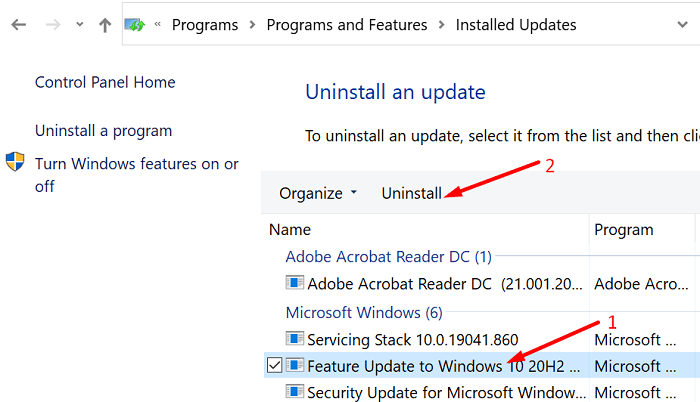
Alternativ, puteți utiliza și linia de comandă pentru a elimina actualizările Windows instalate recent.
După dezinstalarea actualizărilor, verificați dacă computerul se poate conecta la imprimanta dvs. Dacă eroarea 0x0000011b persistă, instalați imprimanta folosind adresa IP a acesteia .
Apropo, poate doriți să dezactivați temporar actualizările automate . Când reporniți computerul, Windows va descărca și instala automat cele mai recente actualizări, declanșând din nou eroarea 0x0000011b.
Adăugați manual imprimanta utilizând adresa sa IP
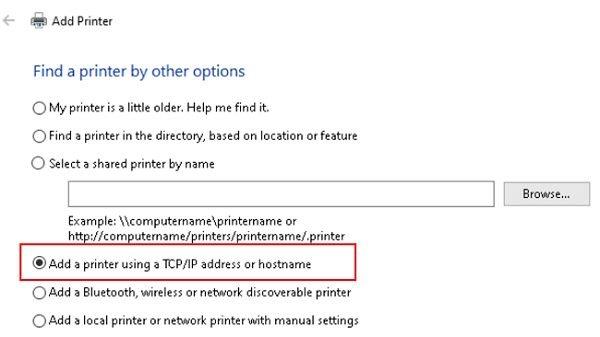
Dezactivați criptarea RPC Spooler de imprimare
Pentru a remedia codul de eroare 0x0000011b, Microsoft spune că ar trebui să dezactivați setările de confidențialitate ale spoolerului de imprimare atât pe client, cât și pe serverul de imprimare. Când cheia de registru RpcAuthnLevelPrivacyEnabled este setată la 1, Windows criptează automat comunicarea RPC cu imprimantele de rețea și serverele de imprimare. Dezactivați această opțiune pentru a scăpa de codul de eroare 0x0000011b.
HKEY_LOCAL_MACHINE\System\CurrentControlSet\Control\Print.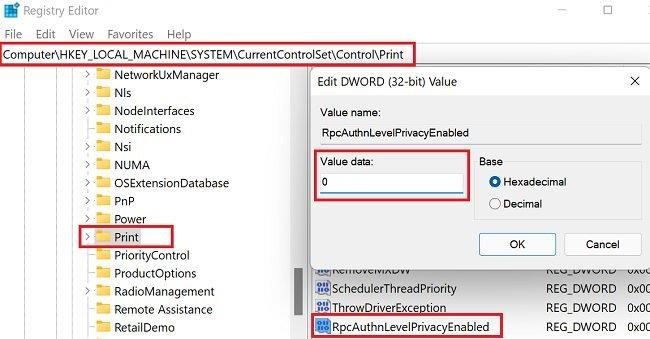
Concluzie
Pentru a remedia codul de eroare 0x0000011b la imprimarea pe Windows 11, dezinstalați toate actualizările instalate recent, în special KB5005565 și KB5005568. Apoi, adăugați manual imprimanta utilizând adresa sa IP. Dacă eroarea persistă, dezactivați criptarea Print Spooler RPC.
Ai reusit sa rezolvi problema? Care dintre aceste soluții a funcționat pentru tine? Anunțați-ne în comentariile de mai jos și nu uitați să distribuiți acest ghid pe rețelele sociale.
Acest tutorial îți arată cum să creezi un shortcut pe desktopul Windows care deschide un prompt de comandă într-o locație specifică.
Descoperiți mai multe moduri de a rezolva un update Windows corupt dacă dispozitivul dumneavoastră are probleme după instalarea unui update recent.
Te întrebi cum să transferi fișiere de la Windows la dispozitivele iPhone sau iPad? Acest ghid pas cu pas te ajută să realizezi acest lucru cu ușurință.
Aflați cum să obțineți macOS pe un PC Windows cu un ghid pas cu pas care vă arată exact cum să obțineți sistemul de operare Apple pe un dispozitiv Microsoft.
Utilizați acest tutorial pentru a afla dacă un utilizator conectat are drepturi de administrator sau învățați unde să verificați toate conturile în Microsoft Windows.
Te întrebi cum să dezactivezi Microsoft Copilot, AI-ul proprietar care acum vine standard pe Windows și Edge? Urmează ghidul nostru pas cu pas pentru a afla mai multe.
În acest articol, vă arătăm două metode de a șterge coada de imprimare în Microsoft Windows.
Pentru mulți utilizatori, actualizarea 24H2 întrerupe auto HDR. Acest ghid explică cum poți remedia această problemă.
Trebuie să vedeți cât de mult spațiu ocupă melodiile Spotify? Iată pașii pe care trebuie să-i urmați pentru Android și Windows.
Defragmentarea unui PC este vitală pentru starea sa de bine, dar știi cum să o faci manual? Defragmentarea unui PC este vitală pentru starea sa de bine, dar știi cum să o faci manual?
Pentru a remedia eroarea Teams CAA50021, conectați-vă dispozitivul la Azure și actualizați aplicația la cea mai recentă versiune. Dacă problema persistă, contactați administratorul.
Microsoft spune că Cortana va ajunge pe alte platforme, inclusiv iOS și Android, oferind consumatorilor o alternativă la Siri și Google Now
Puteți reseta computerul care rulează Windows 10 cu Resetarea acestui computer atunci când aveți probleme, performanță scăzută sau probleme cu aplicațiile.
Microsoft dezvăluie Arc Touch Mouse, un nou mouse conceput pentru portabilitate, confort și precizie.
Puteți folosi Istoricul fișierelor pentru a face copii de siguranță ale fișierelor personale pe Windows 10 și, în acest ghid, veți afla cum să îl utilizați.
Dacă vă place noul design elegant Microsoft Metro, atunci veți iubi clientul MetroTwit Twitter pentru Windows. MetroTwit este o aplicație nativă
Windows 10 nu rulează corect pe mașinile virtuale (de exemplu, VMware, VirtualBox) pe ecrane retina HD, dar această soluție rezolvă problema.
Cum pornesc Windows 10 în modul sigur? Puteți porni computerul în modul Safe folosind Setări, meniul Power, Command Prompt sau MSConfig și iată cum.
Începeți din nou cu o instalare curată a Windows 10 atunci când computerul dvs. nu funcționează corect. Acest ghid vă prezintă pas cu pas procesul.
Microsoft a adăugat coduri QR pe Ecranul albastru al morții pentru a ajuta utilizatorii Windows 10 (Actualizare aniversară) să remedieze erorile de blocare de pe computerele lor.
Reveniți la bara de instrumente dacă nu apare în Google Docs, dezvăluind-o sau obținând permisiuni de editare. Dacă acestea nu reușesc, utilizați un browser recomandat.
Dacă vă confruntați cu probleme cu streamingul Netflix, trebuie să identificați problema conexiunii. Aflați cum să remediați codul de eroare Netflix NW-2-5.
Dacă vă întrebați cum să recuperați e-mailurile arhivate șterse din Gmail, vă recomandăm să folosiți Coșul de gunoi sau Microsoft Outlook pentru a vă ajuta.
Învățați cum să adăugați o postare anonimă pe un grup Facebook, protejându-vă astfel identitatea. Urmați pașii simpli pentru a crea o postare anonimă.
Tocmai ți-a trimis cineva un card cadou Google Play? Iată un ghid complet despre cum să utilizați cardul cadou Google Play. Aflați cum îl puteți trimite prietenilor și familiei dvs. online și multe informații utile.
Acest blog vă ajută cu cei mai buni pași de urmat dacă descoperiți că mesajele dvs. Gmail lipsesc sau au fost șterse.
Descoperă pașii necesari pentru a-ți păstra starea "Disponibil" în Microsoft Teams, astfel încât clienții să te poată contacta oricând.
Microsoft Teams a adunat o bază destul de mare de utilizatori corporativi. Aflați limitele Microsoft Teams, inclusiv limita de apeluri, participanți și multe altele pentru o colaborare eficientă.
Discover useful solutions for your broken television, ensuring proper environmental disposal and creative recycling ideas.
Cum să schimbi sau să editezi numele Facebook pe computer sau aplicație? Iată modalități rapide de a schimba numele profilului de pe Facebook și de a-i surprinde pe alții.


























